CAD如何使用缩放命令放大图形
在CAD中我们快速放大图形可以使用缩放命令,这样会方便很多,本文给大家介绍一些方法。
1.首先,我们打开CAD软件,插入需要放大的图形。
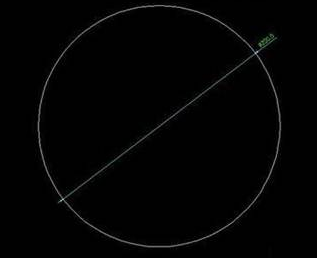
2.在菜单中找到“修改”,下拉找到“缩放”,如图下所示:
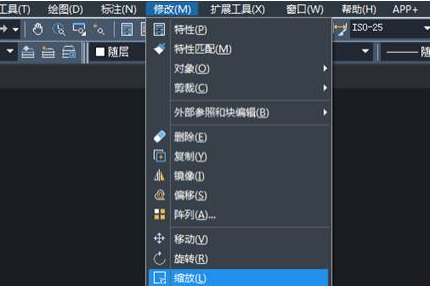
3.我们点“缩放”命令,出现“选择对象”,我们选择绘制的圆;回车,出现“指定基点”,选择圆心为基点。
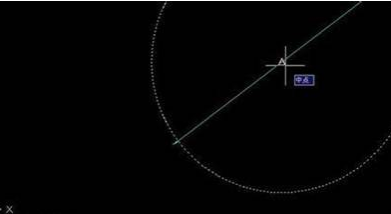
4.回车后,出现“指定比例因子或”,写2,即把圆扩大2倍。
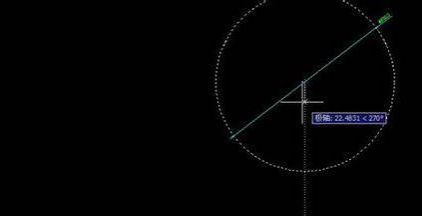
5.回车,我们就把原来直径为200mm的圆扩大成直径为400mm的圆了。
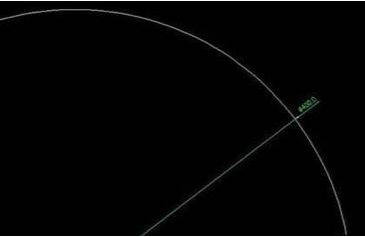
推荐阅读:机械制图
推荐阅读:机械设计
·2024中望教育渠道合作伙伴大会成功举办,开启工软人才培养新征程2024-03-29
·中望将亮相2024汉诺威工业博览会,让世界看见中国工业2024-03-21
·中望携手鸿蒙生态,共创国产工业软件生态新格局2024-03-21
·中国厂商第一!IDC权威发布:中望软件领跑国产CAD软件市场2024-03-20
·荣耀封顶!中望软件总部大厦即将载梦启航2024-02-02
·加码安全:中望信创引领自然资源行业技术创新与方案升级2024-01-03
·“生命鸨卫战”在行动!中望自主CAx以科技诠释温度,与自然共未来2024-01-02
·实力认证!中望软件入选毕马威中国领先不动产科技企业50榜2023-12-27
·玩趣3D:如何应用中望3D,快速设计基站天线传动螺杆?2022-02-10
·趣玩3D:使用中望3D设计车顶帐篷,为户外休闲增添新装备2021-11-25
·现代与历史的碰撞:阿根廷学生应用中望3D,技术重现达·芬奇“飞碟”坦克原型2021-09-26
·我的珠宝人生:西班牙设计师用中望3D设计华美珠宝2021-09-26
·9个小妙招,切换至中望CAD竟可以如此顺畅快速 2021-09-06
·原来插头是这样设计的,看完你学会了吗?2021-09-06
·玩趣3D:如何使用中望3D设计光学反光碗2021-09-01
·玩趣3D:如何巧用中望3D 2022新功能,设计专属相机?2021-08-10
·CAD中图层特性管理器2017-04-19
·CAD对象如何拉伸和拉长2018-01-17
·CAD怎么创建多色线条2021-12-24
·CAD入门之查询图形质量2018-03-21
·CAD扩展工具2019-11-11
·CAD给图形区域填充颜色2017-11-02
·CAD中关于渐开线齿轮的小技巧2023-08-07
·CAD怎么绘制一个酒架2018-11-22














